Một trong số các cải tiến rất đáng chú ý ở Windows 10 Fall Creators.

Mặc dù vậy, Microsoft đã cải tiến lại nó ở phiên bản Windows 10 Fall Creators, và giờ đây bạn có thể sử dụng tính năng này một cách dễ dàng thay vì phải tiến hành cài mới lại Windows bằng USB hay DVD cài đặt theo cách truyền thống. Vậy cụ thể là như thế nào, mời bạn đọc tham khảo nội dung sau đây.
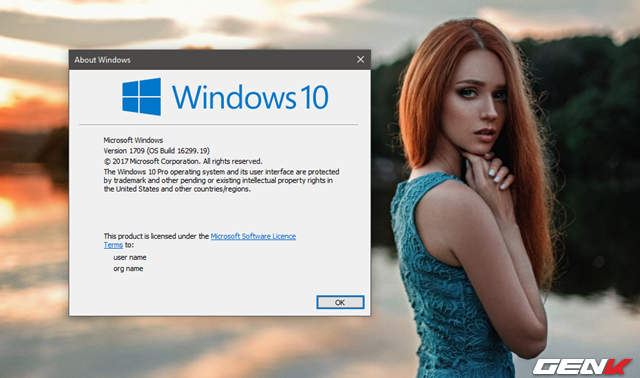
Bước 1: Đảm bảo rằng Windows 10 của bạn đã được cập nhật lên phiên bản Windows 10 Fall Creators. Nếu chưa, bạn có thể tham khảo bài viết này để tiến hành cập nhật.
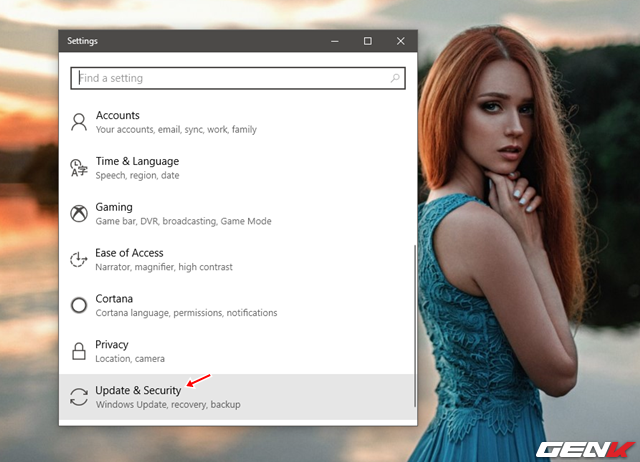
Bước 2: Mở Settings và truy cập vào Update & Security.
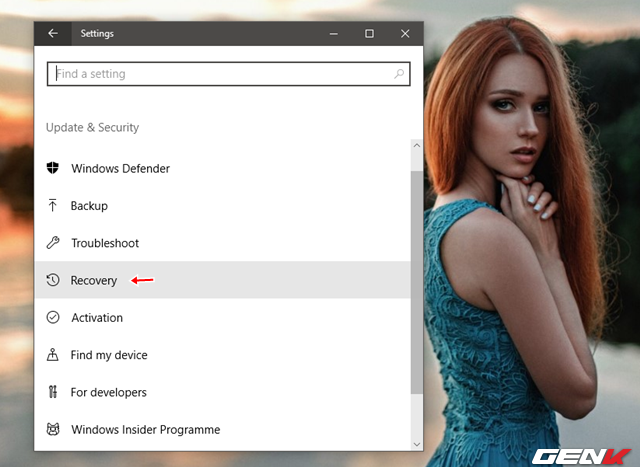
Bước 3: Tiếp tục nhấp vào nhóm tùy chọn Recovery.
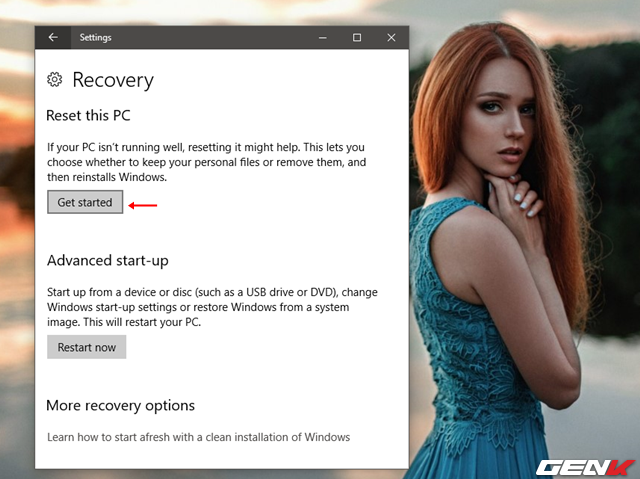
Bước 4: Nhấp vào lựa chọn “Get started” ở Reset this PC.
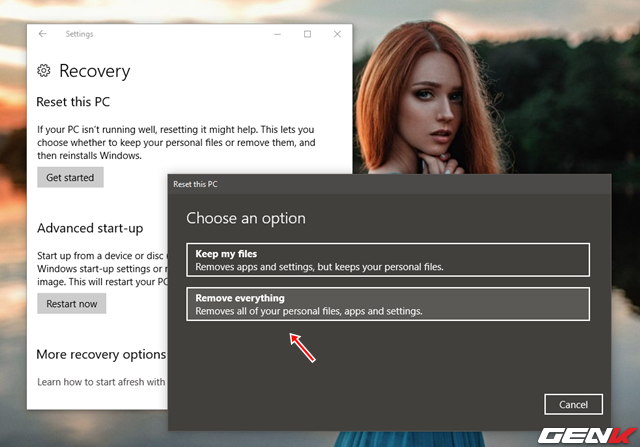
Bước 6: Hộp thoại lựa chọn xuất hiện. Ở đây bạn hãy chọn “Remove everything” để chọn xóa bỏ tất cả các dữ liệu, ứng dụng và cài đặt cá nhân. Đây là lựa chọn “xóa sạch” mà chúng ta cần. Tuy nhiên, nếu muốn giữ lại, bạn có thể chọn “Keep my files”, nhưng đã có thể có những vấn đề tồn động sau khi bạn reset Windows đấy.
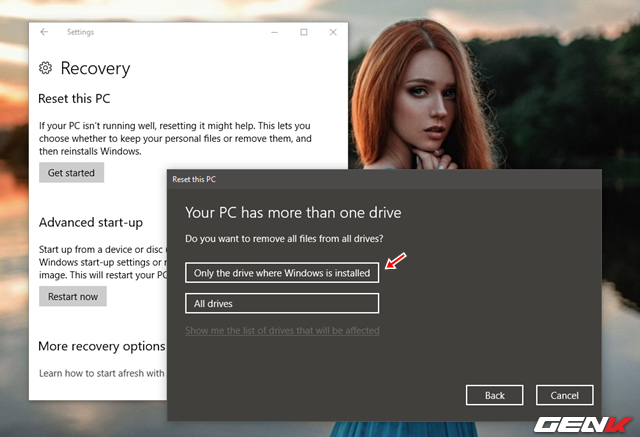
Bước 7: Nhấp chọn “Only the drive where Windows is installed” để chọn xóa bỏ các dữ liệu chỉ hiện hữu trên phân vùng cài đặt Windows. Nếu chọn “All drives”, có thể bạn sẽ phải hối hận vì lựa chọn này sẽ xóa sạch tất cả dữ liệu trên toàn ổ cứng của máy tính.
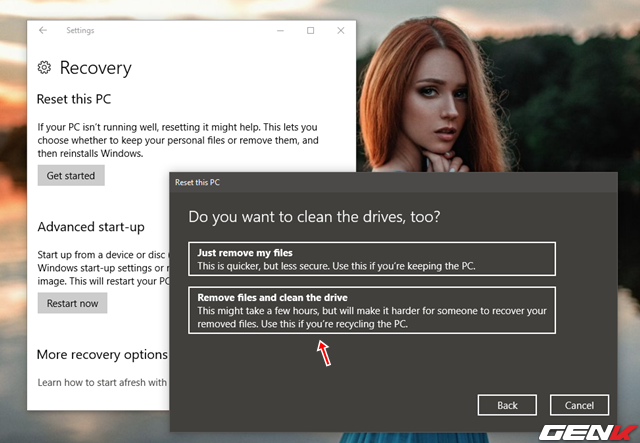
Bước 8: Nhấp tiếp vào lựa chọn “Remove files and clean the drive” để cho phép Windows tiến hành dọn dẹp các dữ liệu và cài đặt ở phân vùng hệ thống. Qua đó Windows của bạn sẽ trở về trạng thái “sạch-đẹp” ban đầu. Tuy nhiên, lựa chọn này sẽ làm cho việc reset hệ điều hành mất chút ít thời gian nhưng theo nhận định thì nó cũng sắp xỉ như việc bạn cài mới lại Windows theo cách truyền thống. Lựa chọn còn lại sẽ cho thời gian reset nhanh hơn nhưng về mặc an toàn thì không đảm bảo.
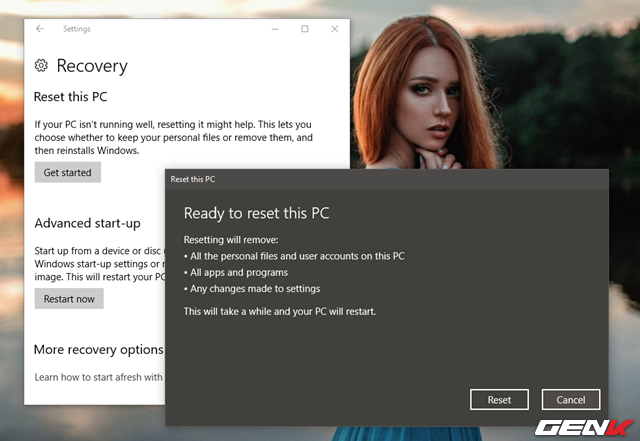



 Laptop
Laptop PC - Máy trạm - Server
PC - Máy trạm - Server Linh Kiện Laptop
Linh Kiện Laptop Màn Hình Máy Tính
Màn Hình Máy Tính Linh Kiện Máy Tính
Linh Kiện Máy Tính HDD/SSD External
HDD/SSD External Phụ Kiện Máy Tính
Phụ Kiện Máy Tính Thiết Bị Văn Phòng
Thiết Bị Văn Phòng Thiết Bị Mạng
Thiết Bị Mạng Camera
Camera Bàn/Ghế Gaming
Bàn/Ghế Gaming Thiết Bị Thông Minh
Thiết Bị Thông Minh Thiết Bị Gia Dụng
Thiết Bị Gia Dụng Tivi
Tivi














